
В предыдущем обзоре вы познакомились с тем, как устанавливать мобильное приложение МТ4 под ОС Android и как работать с основным меню. В этом обзоре мы расскажем о том, как менять таймфреймы, добавлять индикаторы, открывать и закрывать ордера. Уверены, будет полезно и интересно!
Управление ордерами в мобильном приложении МТ4
Функционал мобильной версии МТ4 в основных возможностях повторяет функционал десктопной платформы. Здесь ордера также открывается с графика котировок, который вызывается с основного меню.
- Установка базовых настроек графика: таймфрейм, индикаторы. В основном меню выбираем пункт «Чарты»:
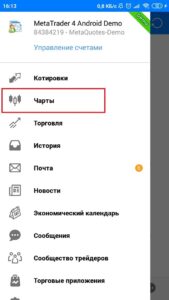
При вертикальном расположении экрана здесь есть следующие функции верхнего меню (нижнее дублирует вкладки основного меню – через них можно выйти в раздел котировок или торговой статистики и статистики по открытым ордерам):

- Установка на графике креста. Он позволяет увидеть дату свечи и сопоставить ее с котировкой.
- Вызов окна установки индикаторов.
- Вызов символа активов (смена котировок валютной пары на графике).
- Выбор таймфрейма.
- Вызов окна установки ордера.
В горизонтальной версии экрана меню отображаются вертикально слева и справа графика. Могут быть всплывающими. Также меню можно вызвать щелчком в любом месте графика – оно появится в виде круга.
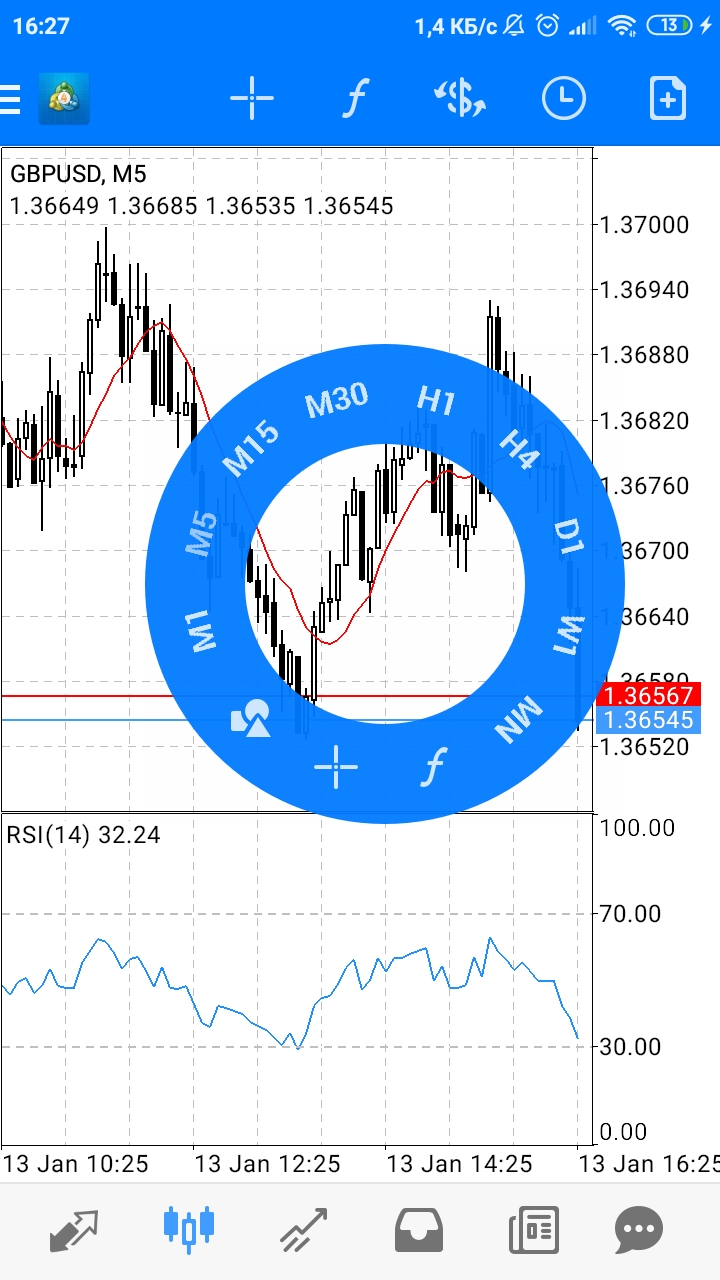
На круге выбираем значок с геометрическими фигурами – открывается меню установки на график графических инструментов. Символ «f» — установка индикаторов. Если индикаторов еще нет, нажатие на символ сразу переводит пользователя к списку базовых инструментов. Если есть, то сначала отображается список индикаторов графика, где можно изменить их настройки. И затем можно перейти во вкладку установки индикаторов.
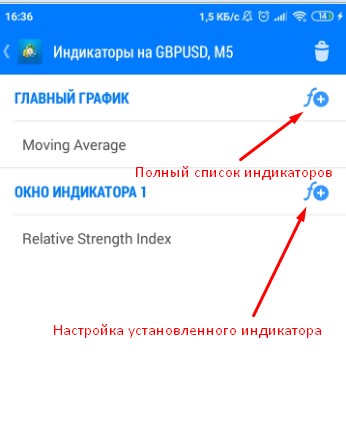
- Установка ордеров, просмотр торговой статистики. На графике котировок в верхней панели инструментов нажимаем значок «+»:
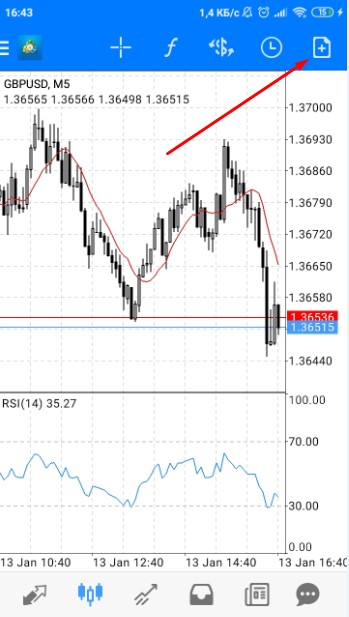
В окне ордера мобильного приложения МТ4 можно выполнять те же действия, что и при открытии ордера в десктопной платформе: менять объем сделки, ставить уровни стоп-лосс и тейк-профит, устанавливать отклонение проскальзывания.
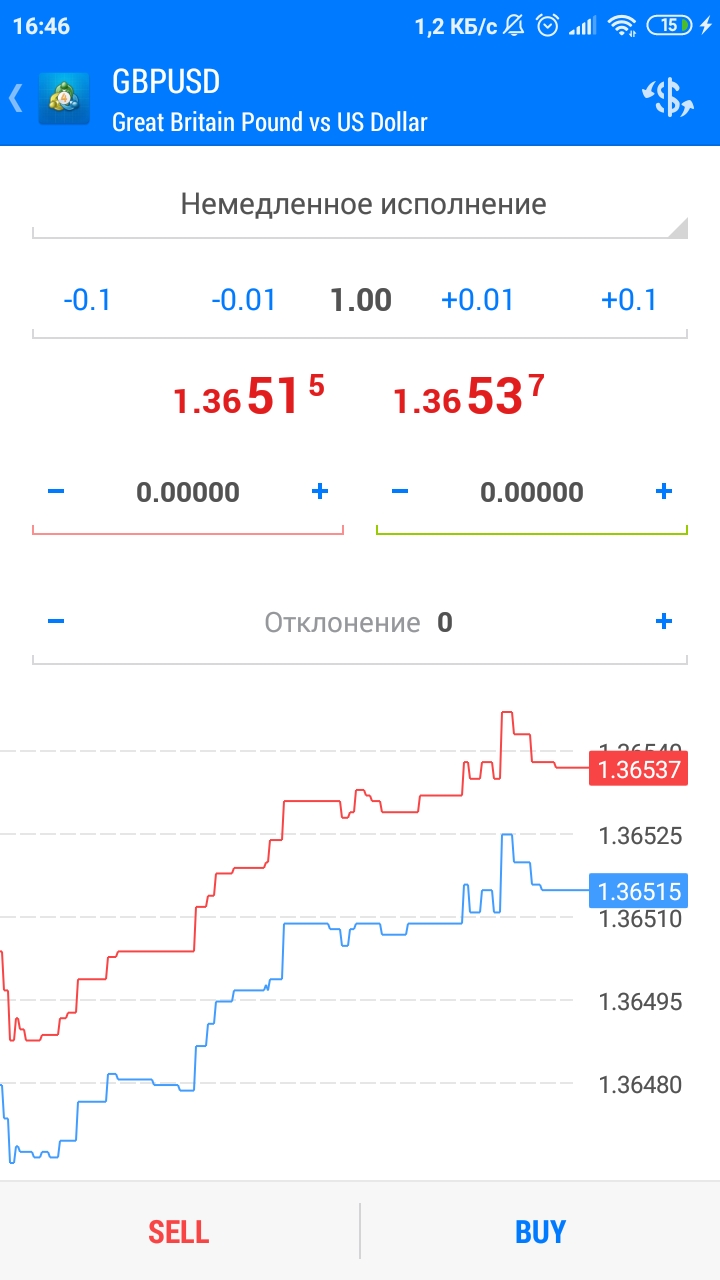
Управление ордерами. В нижней панели управления нажимаем на значок «диагональная стрелка вверх» или переходим в основном меню во вкладку «Торговля»:
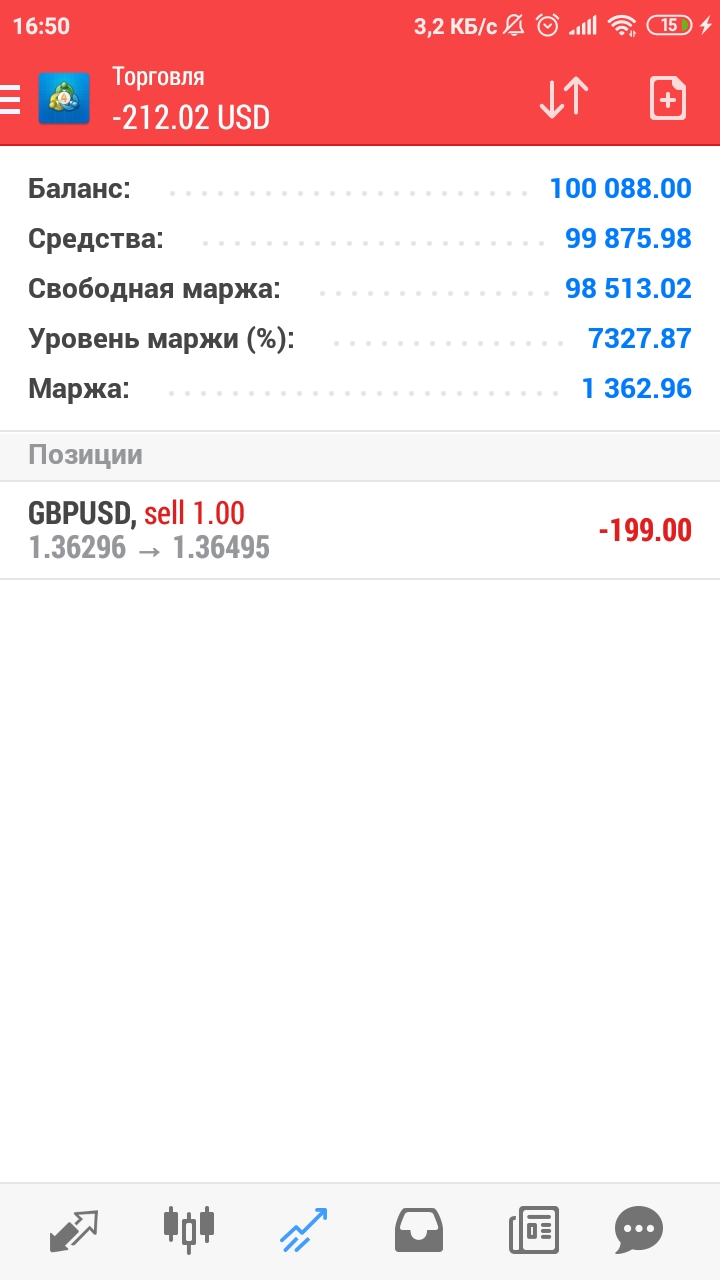
Цвет экрана показывает результативность сделок: синий – баланс в плюсе, красный – в минусе (это вы можете увидеть на скринах). В этой вкладке указан список открытых ордеров и статистика баланса. Для модификации ордера проведите по нему пальцем справа налево, чтобы появилось следующее меню:
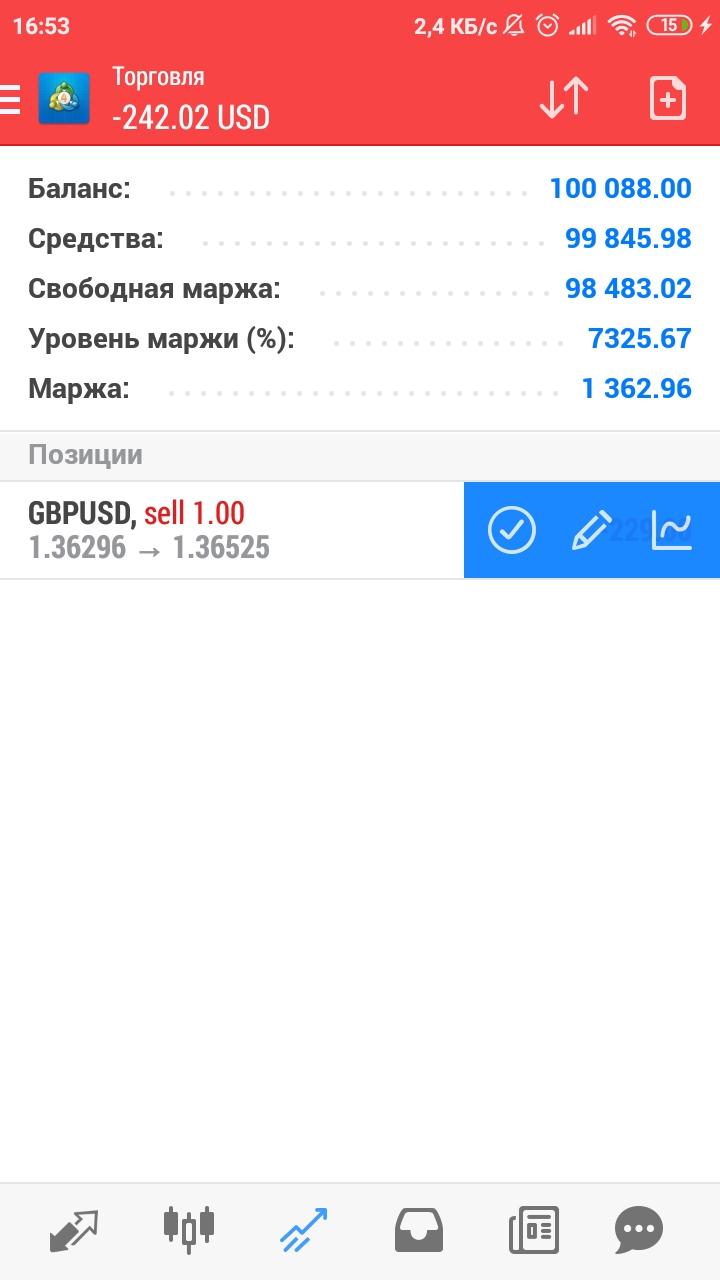
Здесь можно:
- Зайти в ордер. Внизу будет предложено закрыть его по текущей цене с подсказкой: с прибылью или убытком. Здесь же его можно модифицировать:
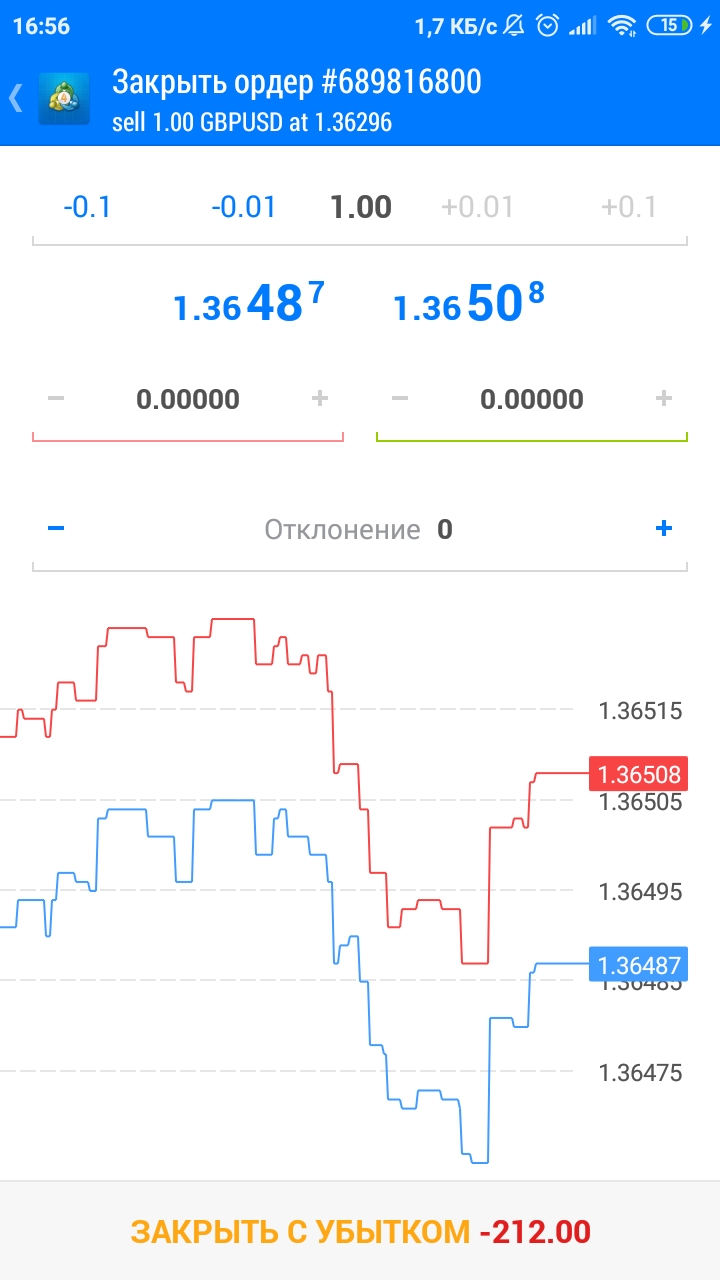
- Изменить ордер. Дублирование функции, но она исключает вероятность случайного нажатия опции «Закрыть ордер».
- Возврат к графику.
Функционал мобильной версии МТ5 почти полностью идентичный МТ4. Различия только в отдельных пунктах меню и настройках.
Остались вопросы – спрашивайте в комментариях!